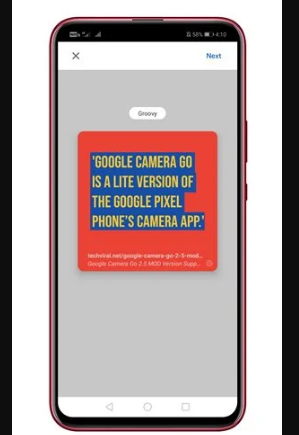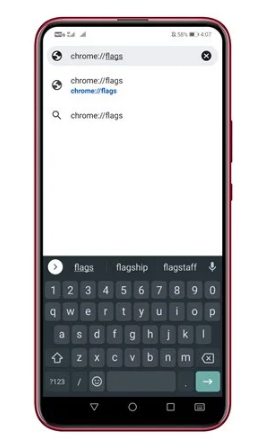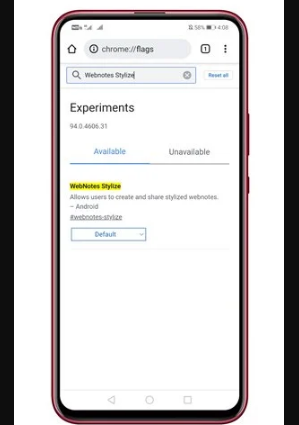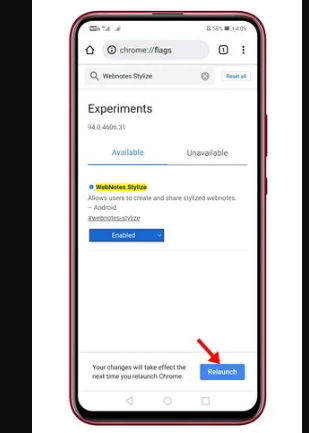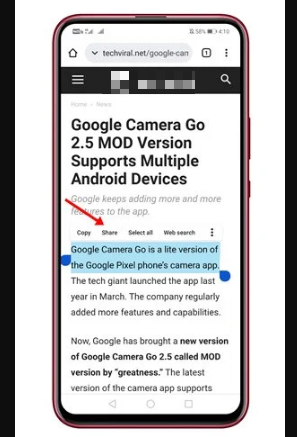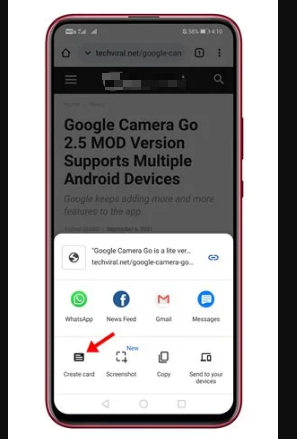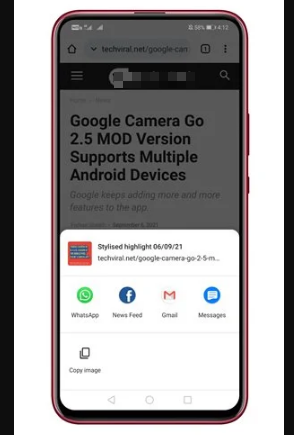دعنا نعترف في بعض الأحيان ، أثناء تصفح الويب ، صادفنا نصًا نريد بشدة مشاركته مع الآخرين. على الرغم من أنه يمكنك نسخ النص ولصقه من مواقع الويب ، فماذا لو كنت تريد تمييز جزء من النص ومشاركته؟
لذلك ، ستحتاج على الأرجح إلى محرر صور. ومع ذلك ، يمكنك الآن تمييز عروض الأسعار من مواقع الويب ومشاركتها باستخدام متصفح جوجل كروم.
طرحت Google مؤخرًا ميزة جديدة في متصفح Chrome تتيح للمستخدمين مشاركة عروض الأسعار من مواقع الويب بسهولة. تتوفر ميزة بطاقة الاقتباس في إصدار Chrome Beta و Dev و Canary لنظام Android.
خطوات إنشاء بطاقات الاقتباس في جوجل كروم
لذلك ، إذا كنت ترغب في الوصول إلى ميزة Quote Card في جوجل كروم واستخدامها ، فأنت تقرأ المقالة الصحيحة. أدناه ، قمنا بمشاركة دليل خطوة بخطوة حول تمكين واستخدام ميزة Webnotes Stylize في Chrome. دعنا نتحقق.
الخطوة 1. أولاً ، توجه إلى متجر Google Play Store وقم بتنزيل إصدار Chrome Beta.
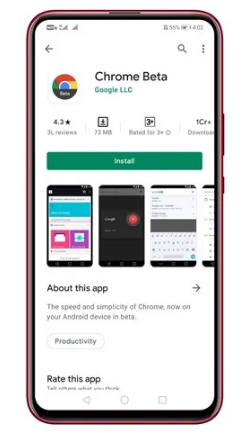
الخطوة 2. في شريط URL ، اكتب “Chrome: // flags”
الخطوة الثالثة. في صفحة Chrome Experiments ، ابحث عن “Webnotes Stylize”.
الخطوة 4. اضغط على الزر “افتراضي” بجوار علامة Chrome وحدد “ممكّن”.
الخطوة 5. بمجرد الانتهاء ، انقر فوق الزر ” إعادة التشغيل ” لإعادة تشغيل متصفح الويب.
الخطوة 6. الآن افتح أي ويب
الموقع وحدد جزء النص الذي ترغب في مشاركته. بعد ذلك ، اضغط على زر ” مشاركة “.
الخطوة 7. من قائمة المشاركة ، انقر فوق خيار “إنشاء بطاقة” .
الخطوة 8. في الصفحة التالية ، اختر قالب البطاقة. في الوقت الحالي ، يقدم الكروم 10 قوالب. يمكنك اختيار الشخص الذي يعجبك.
الخطوة 9. بمجرد الانتهاء من ذلك ، انقر فوق الزر ” التالي ” وشارك البطاقة أينما تريد.
هذا هو! انتهيت. هذه هي الطريقة التي يمكنك بها مشاركة بطاقات الأسعار على Google Chrome.
لذا ، فإن هذا الدليل يدور حول كيفية إنشاء بطاقات عروض الأسعار على متصفح Google Chrome. آمل أن يكون هذا المقال قد ساعدك! يرجى مشاركتها مع أصدقائك أيضا. إذا كانت لديك أي شكوك تتعلق بهذا ، فأخبرنا بذلك في مربع التعليقات أدناه.